Erste Schritte für Lehrkräfte
Unsere Lernpfade für Lehrkräfte unterstützen Sie bei Ihren ersten Schritten in der IServ Schulplattform.
 Den Schulalltag organisieren
Den Schulalltag organisieren


Alle Termine, Klausuren und Abgaben: im Blick. Alle Dateien: aufgeräumt. Alle Lieblingsmodule: einen Klick entfernt. Ordnung klingt langweilig, spart aber einiges an Zeit, in der Sie weniger langweilige Dinge machen können. Wie Sie sich in der IServ Schulplattform organisieren – und alles so einrichten, dass Sie alle Aufgaben am schnellsten erledigen können.
-
1. Mit Benachrichtigungen auf dem Laufenden bleiben Wie Sie Aufgaben, Termine, Nachrichten einfach im Blick behalten.
-
2. Den IServ-Schnellzugriff anpassen Öffnen Sie Module noch schneller, mit denen Sie oft arbeiten.
-
3. IServ-Dateien mit Ordnern aufräumen So finden Sie schnell alles, was Sie suchen, und haben genug Speicherplatz.
-
4. Den Überblick über alle Termine behalten Wo Sie sehen, welche Termine anstehen und neue Termine eintragen.
-
5. In der IServ-App anmelden und Push-Nachrichten einschalten Wie Sie die IServ-App startklar machen.
 E-Mails und Adressbuch
E-Mails und Adressbuch

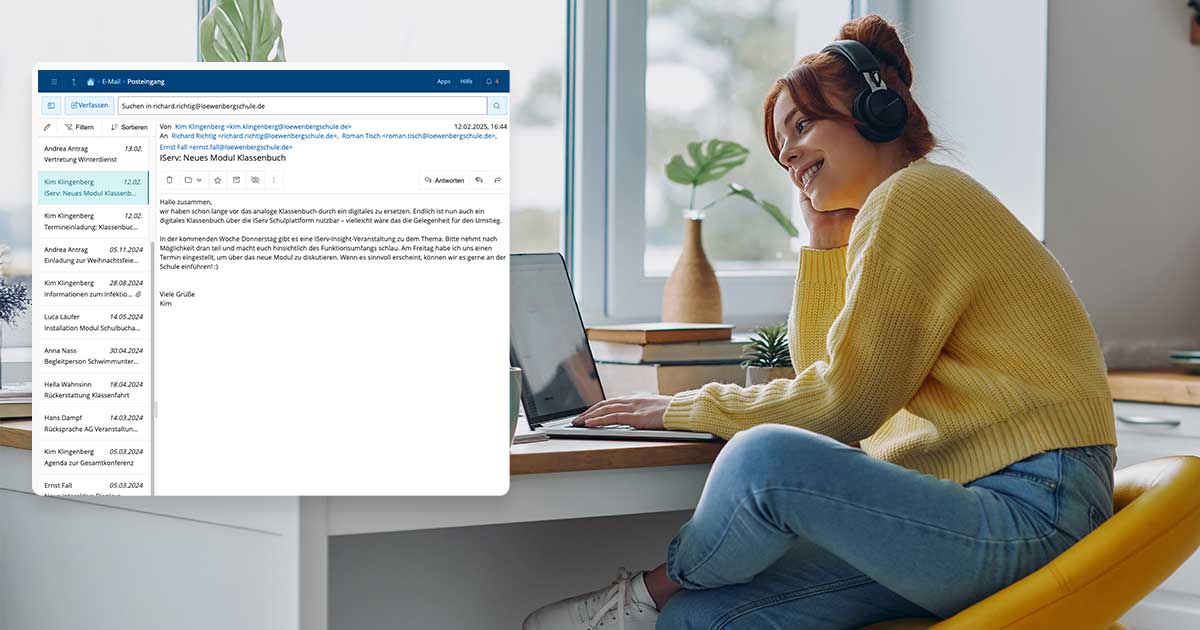
In der IServ-Schulplattform haben Sie Ihren eigenen E-Mail-Account – und ein Adressbuch, in dem schon viele gemeinsame Adressen gespeichert sind. Mit unseren Tipps machen Sie Ihr Postfach noch übersichtlicher, finden schneller die passenden Adressen und erreichen mit Verteilern nur, wen Sie wirklich erreichen wollen.
-
1. Das IServ-Postfach mit Ordnern organisieren So finden Sie in Ihrem E-Mail-Postfach schnell, was Sie suchen.
-
2. E-Mails automatisch in Ordner sortieren Wie neue E-Mails automatisch im richtigen Ordner im Postfach landen.
-
3. Ein persönliches IServ-Adressbuch anlegen Wie Sie alle Ihre Kontakte an der Schule und außerhalb an einem Ort speichern.
-
4. IServ-Verteiler einfach anpassen Schicken Sie E-Mails gezielt an alle, die Sie erreichen wollen.
 Das IServ-Klassenbuch
Das IServ-Klassenbuch


Das IServ-Klassenbuch ist zusammen mit den angeschlossenen Modulen IServ-Stundenplan und IServ-Abwesenheiten für alle praktisch. Als Lehrkraft organisieren und dokumentieren Sie ganz einfach Ihren Unterricht. Als Sekretariat verwalten Sie alle Abwesenheiten übersichtlich und als Eltern beantragen Sie Krankmeldungen, Beurlaubungen und Befreiungen mit wenigen Klicks.
-
1. Mit dem IServ-Klassenbuch den Unterricht organisieren und dokumentieren Wie Sie Ihren Stundenplan sehen, wer da sein sollte und Notizen zum Unterricht und Schüler(inne)n machen.
-
2. Abwesenheiten für IServ-Klassenbuch: Als Schule Abwesenheiten eintragen und verwalten Eine kleine Tour durch die wichtigsten Funktionen.
-
3. IServ-Abwesenheiten (neue Version): digital krankmelden, Urlaube und Befreiungen beantragen Wie Sie Ihrer Schule Abwesenheiten mit der neuen Version des Moduls melden, Schritt für Schritt.
 Elternkommunikation
Elternkommunikation


Elternbriefe, Krankmeldungen oder einfach die Frage, wer welchen Kuchen fürs Schulfest mitbringt. Die Kommunikation mit Eltern spielt im Schulalltag eine wichtige Rolle. Die IServ Schulplattform greift Ihnen dabei mit mehreren praktischen Modulen unter die Arme.
-
1. IServ-Elternbriefe schreiben und Antworten sehen Wie Sie Briefe erstellen, Antworten im Blick behalten, Sprachbarrieren überwinden.
-
2. Mit dem IServ-Messenger sicher und einfach mit Eltern schreiben So kommunizieren Sie einfach mit den Eltern Ihrer Schüler(innen).
-
3. IServ-Abwesenheiten als Schule digital verwalten Wie Sie im Blick haben, wer nicht zum Unterricht kommt und wer entschuldigt ist.
-
4. IServ-Elternsprechtage als Lehrkraft digital verwalten Wie Sie als Lehrkraft Zeiten blocken und sehen, wer was gebucht hat.
-
5. Mit dem IServ-Klassenbuch den Unterricht organisieren und dokumentieren Wie Sie Ihren Stundenplan sehen, wer da sein sollte und Notizen zum Unterricht und Schüler(inne)n machen.
 Kalender
Kalender

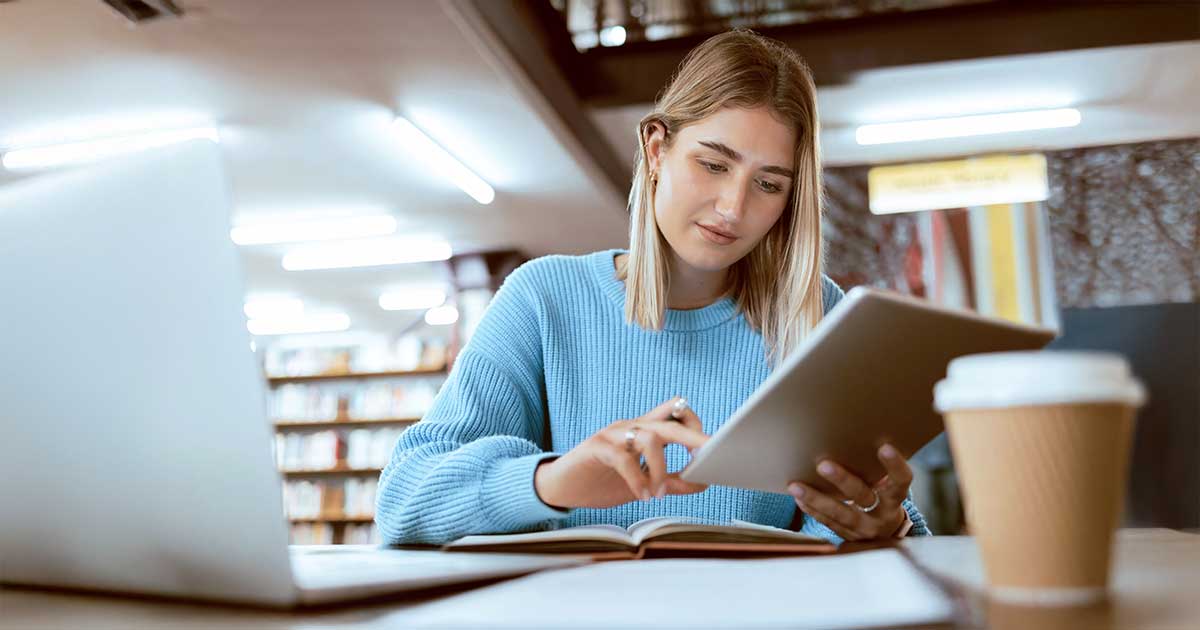
Egal, ob Sie eine Exkursion mit der Klasse haben, ein Treffen mit Freunden – oder sich einfach ein paar Stunden blocken wollen, um die nächste Woche zu planen. Mit dem IServ-Kalender strukturieren Sie Ihren Tag einfach und behalten alle Termine im Blick.
-
1. Im IServ-Kalender Termine einstellen und bearbeiten Einen Termin oder eine ganze Serie.
-
2. Im IServ-Kalender zu einem Termin einladen, Termine ändern und absagen Wie Sie Schritt für Schritt Termine anlegen, im Blick behalten und verwalten.
-
3. Gruppen zu IServ-Terminen einladen Der passende Weg für Regeltermine oder einzelne Termine. Für die Klasse, Kolleg(inn)en oder die ganze Schule.
-
4. Termine aus dem Outlook-Kalender in den IServ-Kalender bringen So importieren Sie Schritt für Schritt Termine in Ihren Outlook-Kalender.
